Discordの取り付け:完全ガイド
Discordはインスタントメッセージングアプリケーションです。このソフトウェアを使用すると、仮想チャットルームを作成し、友人や他の人とテキストやオーディオメッセージを交換することができます。しかし、あなたはおそらく疑問に思っているでしょう WindowsまたはMacOSにDiscordをインストールする方法 ?この記事では、この2つのデバイスにDiscordをダウンロードする簡単な方法をステップバイステップでご案内します!
ただし、インストールを開始する前に、インストールするデスクトップ・ソフトウェアを以下から選択してください!
- ウィンドウズ
- Mac-OS ;
Windows用のDiscordのダウンロード方法は?
WindowsでDiscordをダウンロードする手順はとても簡単です:
- を開くことから始める。 ウェブブラウザ お好きなもの(Internet Explorer、Firefox、Google Chromeなど)をお選びください。
- Windows用のDiscordアプリケーションをダウンロードするには、次のサイトにアクセスしてください。 ダウンロードページ.
- ホームページで Windows用ダウンロード。
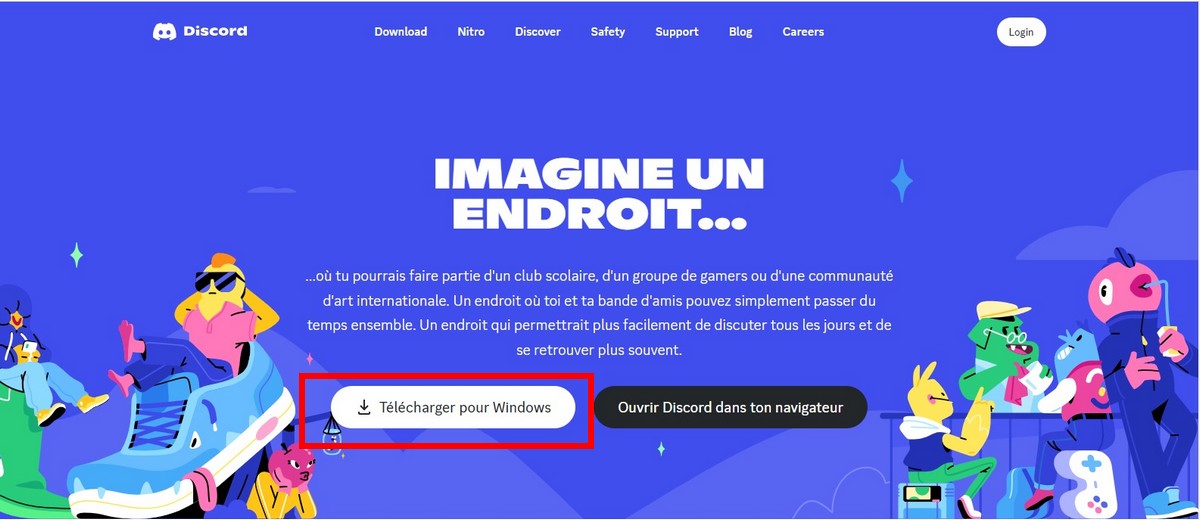
を持つべきであることに留意すべきである。 バージョン7 または 上位バージョン をクリックして、お使いのコンピューターにソフトウェアをインストールしてください。
DISCORDのインストールに成功!
このボタンをクリックすると、ダウンロードはどんどん進み、あっという間に完了します。トップページに到着したら、次はいよいよ Discordアカウントを作成する !
MacOS用のDiscordのダウンロード方法は?
- macOS 用のデスクトップ アプリをダウンロードするには、まず次の場所に移動します。 ダウンロードページ :
- をクリックしてください。 今すぐダウンロードする;
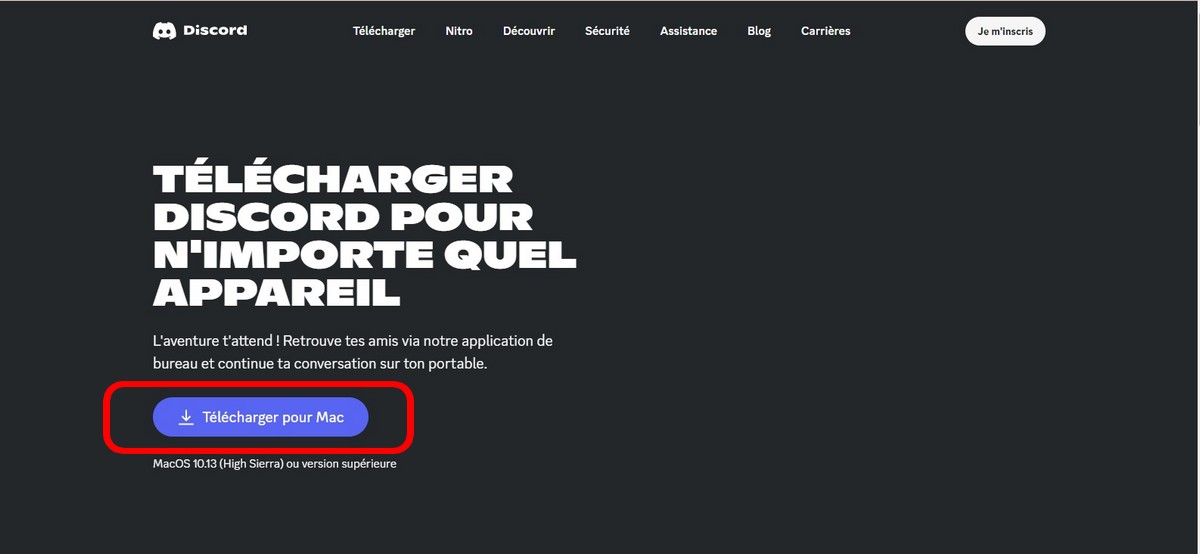
- 開ける Discord.dmg
- Discordのロゴをドラッグする と アプリケーションフォルダにドロップする それで終わりだ!
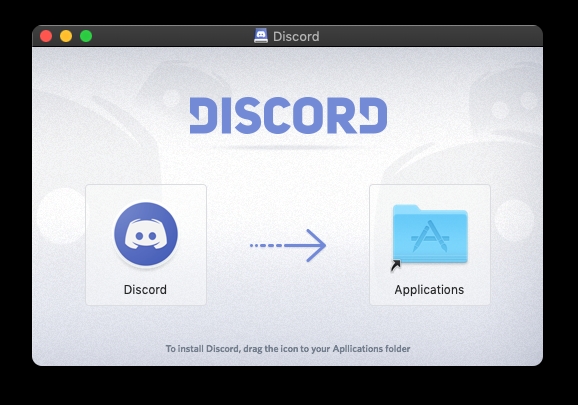
あなたのWindowsまたはMacOSデバイスでDiscordを入手する方法は以上です!このユーザーフレンドリーなプラットフォームでお友達や他の人とコミュニケーションする準備はできましたか?さらにカスタマイズして、より良いユーザーエクスペリエンスを得るには、以下をご覧ください。 Discordニトロ !






